Налаштування Приймача даних Jira Service Management
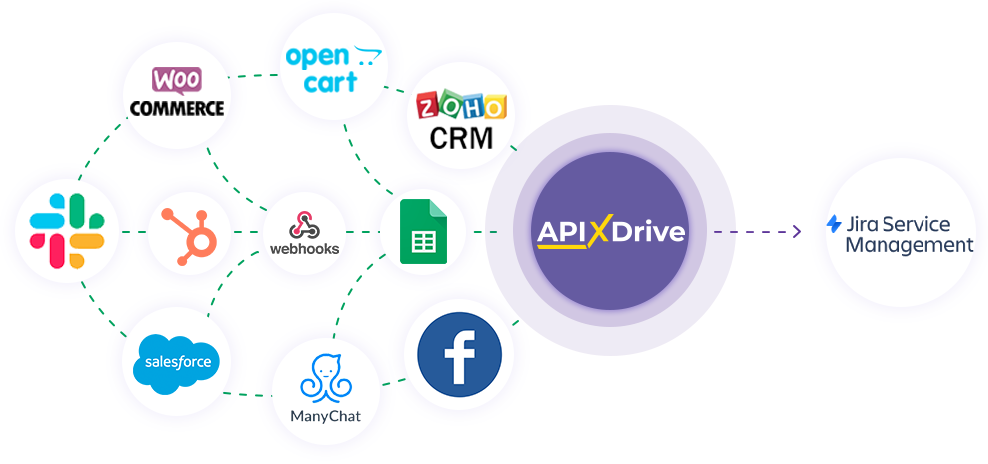
Інтеграція дозволить вам створювати нові запити до Jira Service Management на основі даних з інших систем. Наприклад, ви можете передавати запити з вашого сайту, лендингу або Google Sheets в Jira Service Management і обробляти їх в одному місці. Так ви зможете максимально ефективно автоматизувати процес обробки даних за допомогою різних сервісів, які використовуєте та заощадити багато часу.
Давайте пройдемо весь етап налаштування Jira Service Management разом!
Навігація:
1. Що робитиме інтеграція з Jira Service Management ?
2. Як підключити акаунт Jira Service Management до ApiX-Drive?
3. Як налаштувати у вибраній дії передачу даних у Jira Service Management?
4. Приклад даних, які будуть відправлені до Jira Service Management.
5. Автооновлення та інтервал спрацьовування з'єднання.
Після налаштування системи Джерела даних, наприклад Google Sheets, можна розпочати налаштування Jira Service Management як Приймач даних.
Для цього натискаємо "Почати налаштування Приймача Даних".
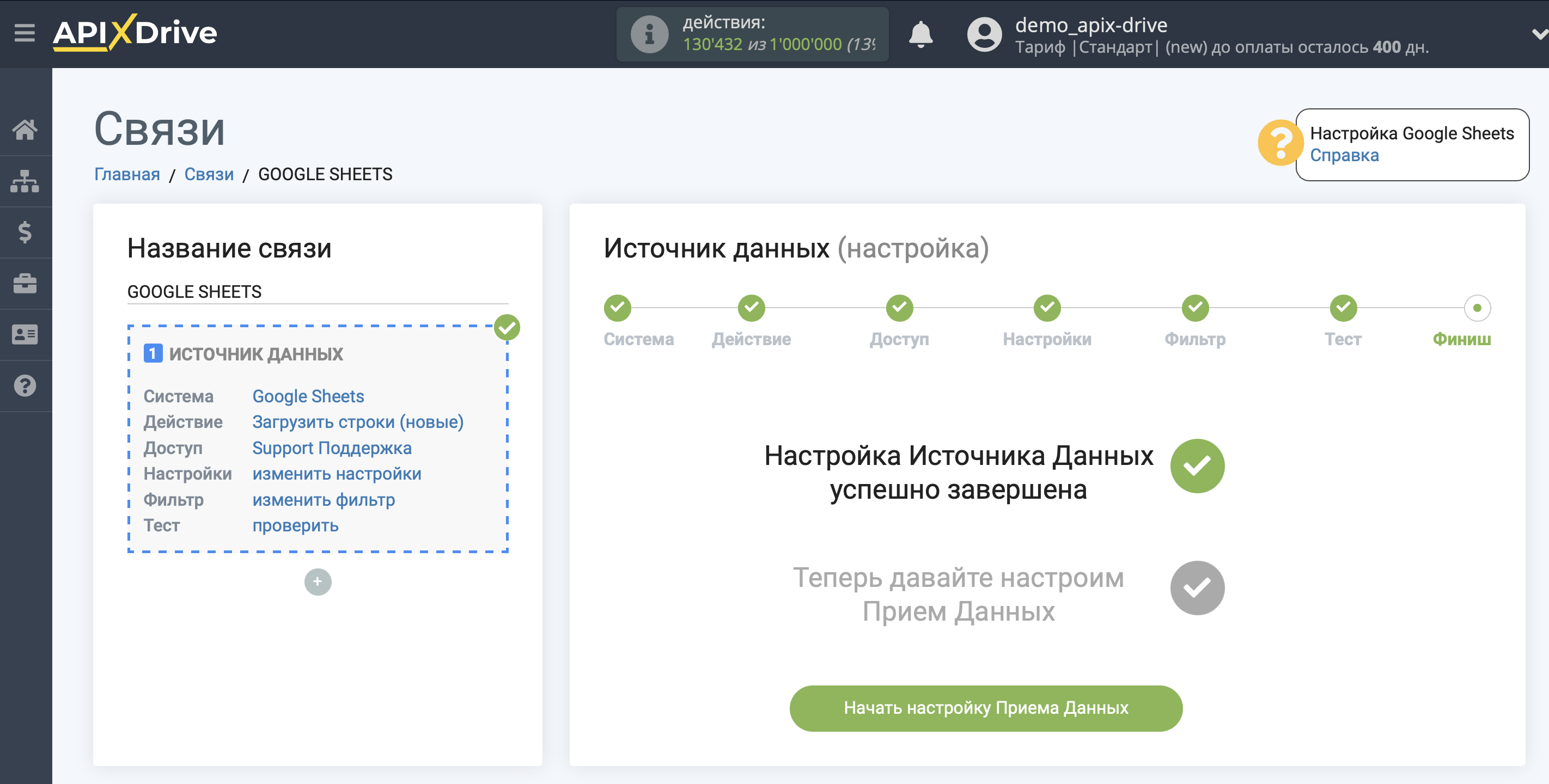
Виберіть систему як Приймач даних. У цьому випадку необхідно вказати Jira Service Management.
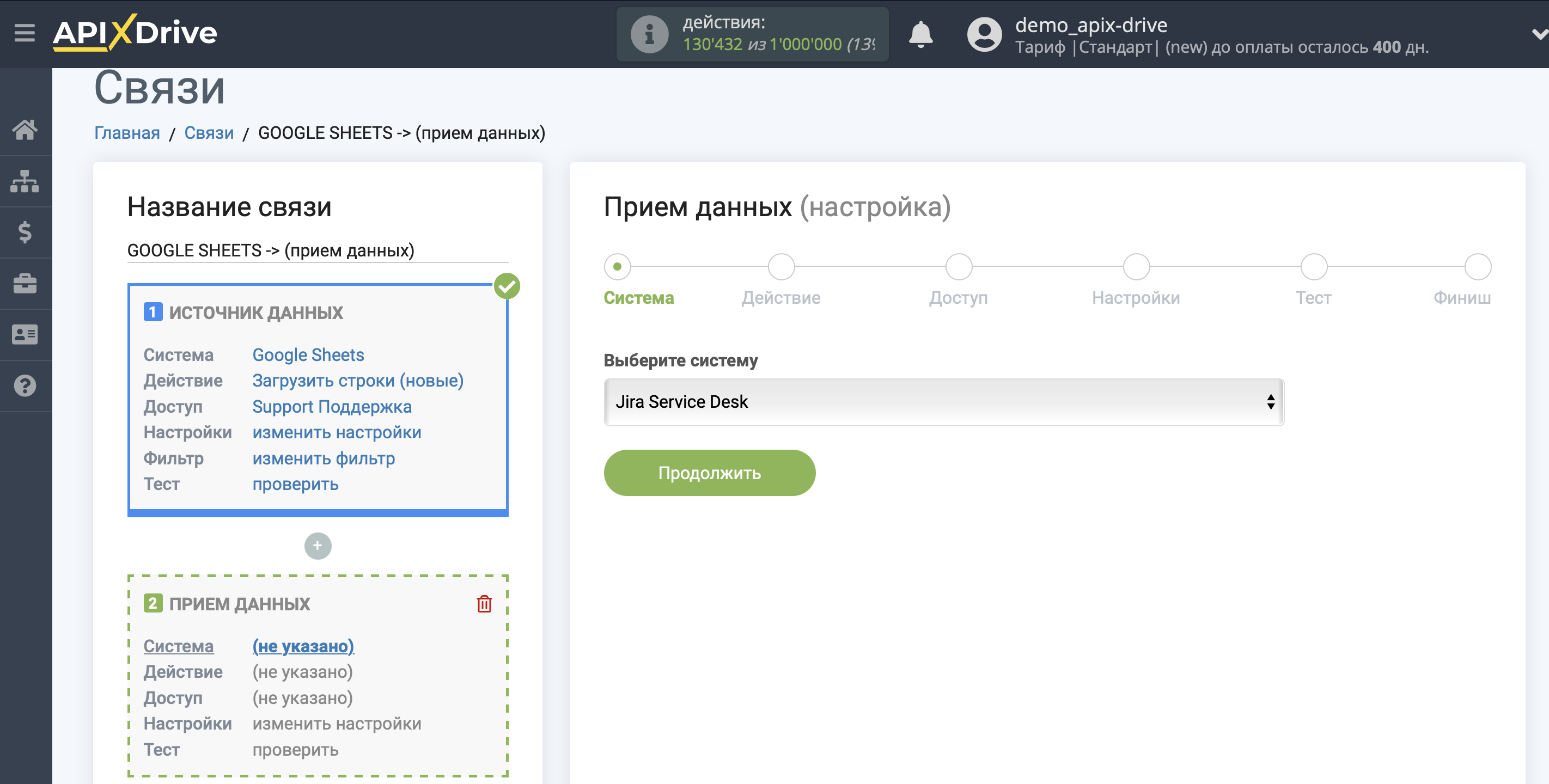
Далі необхідно вказати дію "Створити ЗАПИТ".
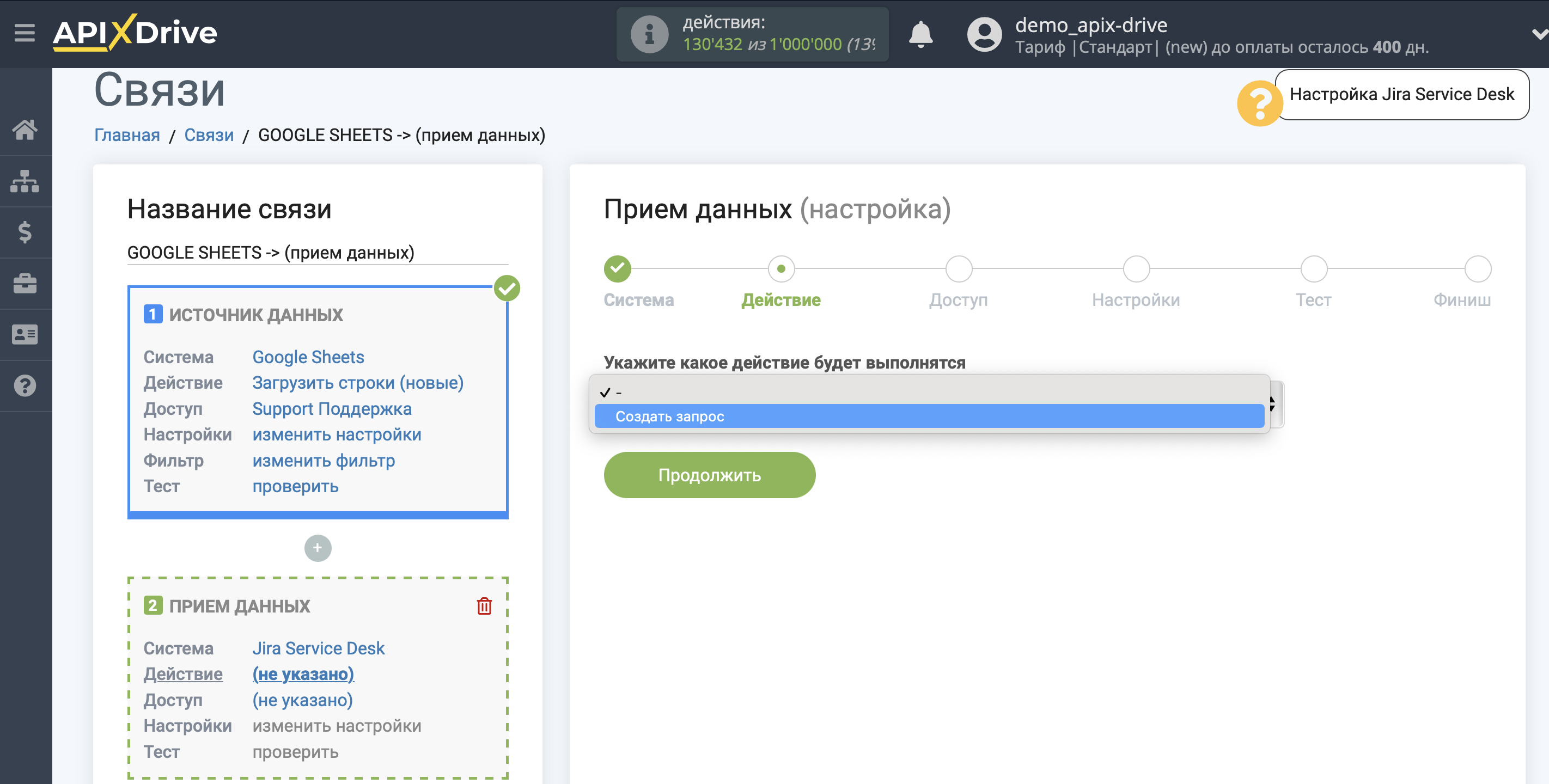
Наступним кроком є вибір акаунту Jira Service Management, в якому буде відбуватися завантаження даних.
Якщо немає підключених логінів до системи, натисніть "Підключити акаунт".
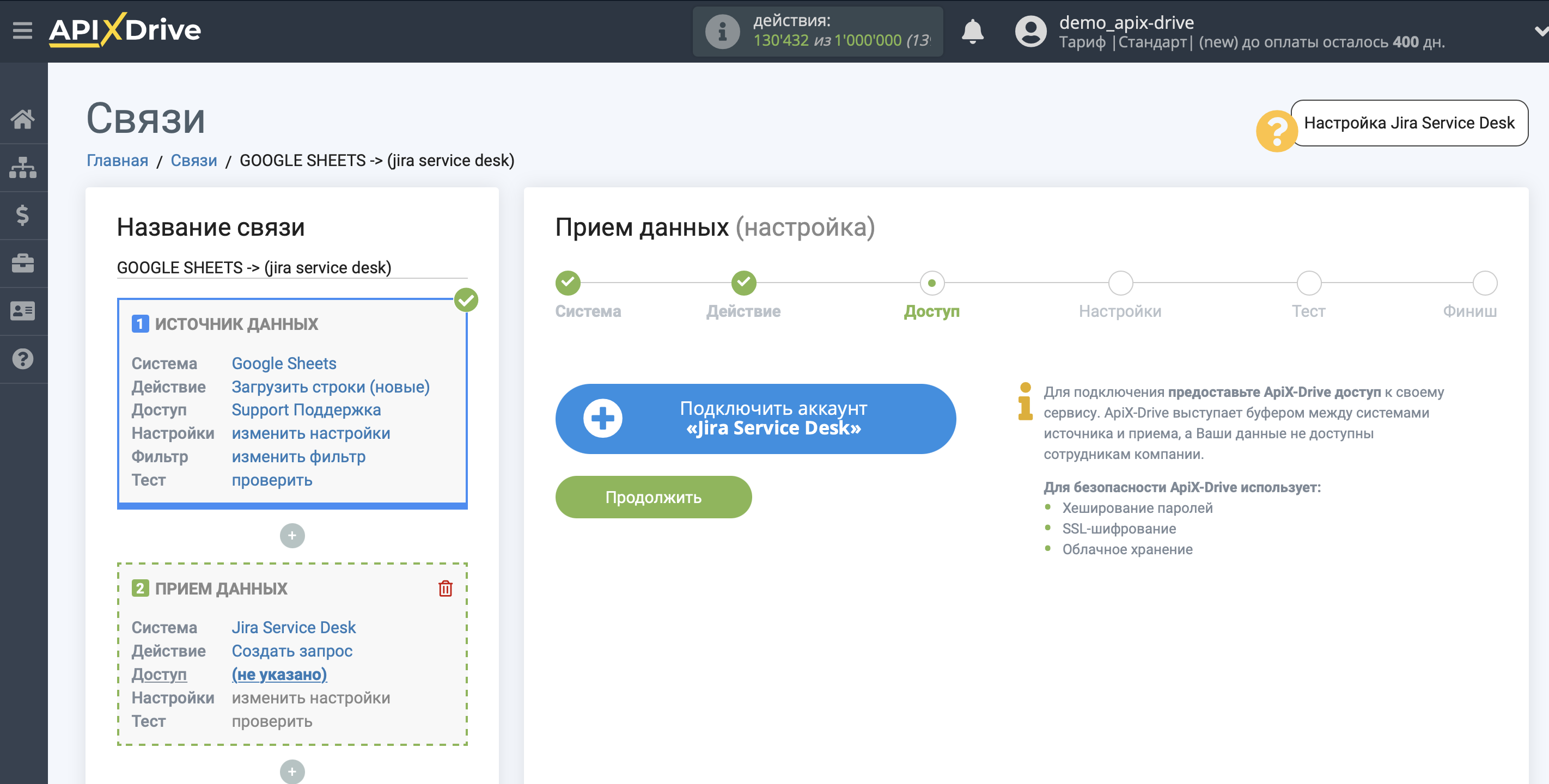
Вкажіть ваш логін та пароль до особистого кабінету Jira Service Management та надайте дозвіл на роботу з цим акаунтом.
Після цього відбудеться перезавантаження сторінки і збережений акаунт автоматично буде обраний.
Якщо цього не сталося, виберіть створений акаунт у списку.
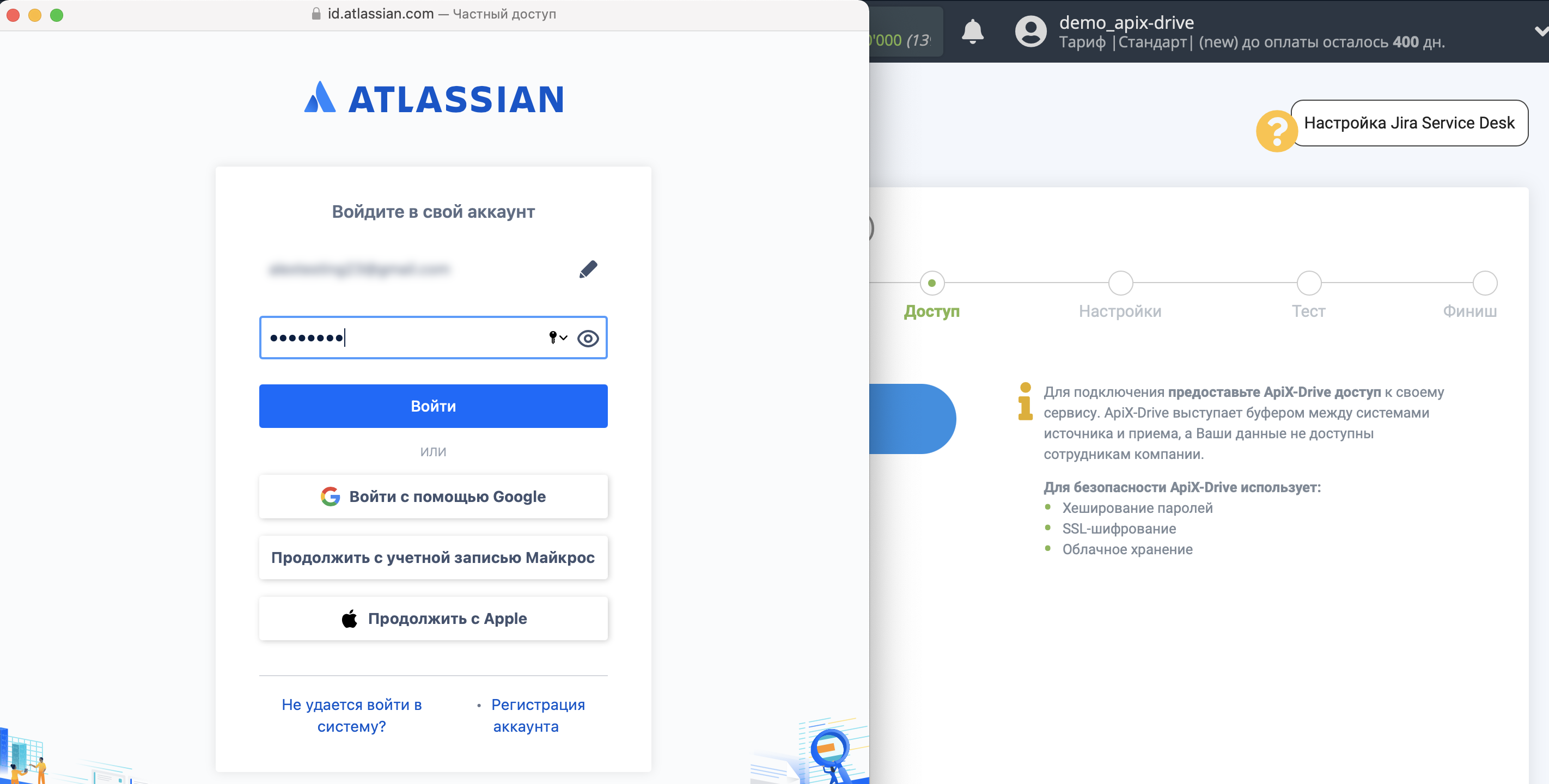
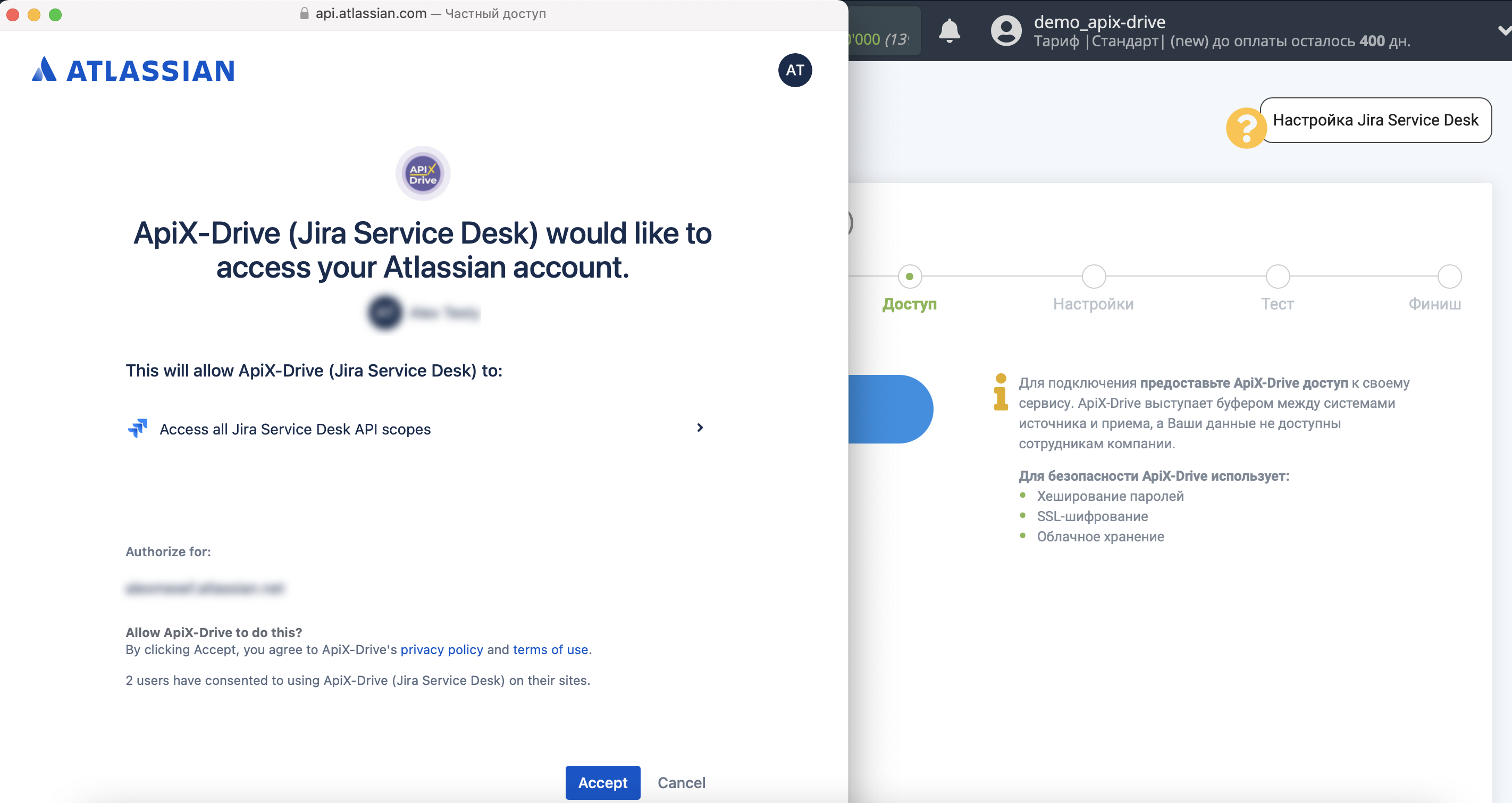
Коли підключений акаунт відобразився у списку активних акаунтів, виберіть його для подальшої роботи.
Увага! Якщо ваш акаунт знаходиться у списку "неактивні акаунти" перевірте правильність зазначених даних!
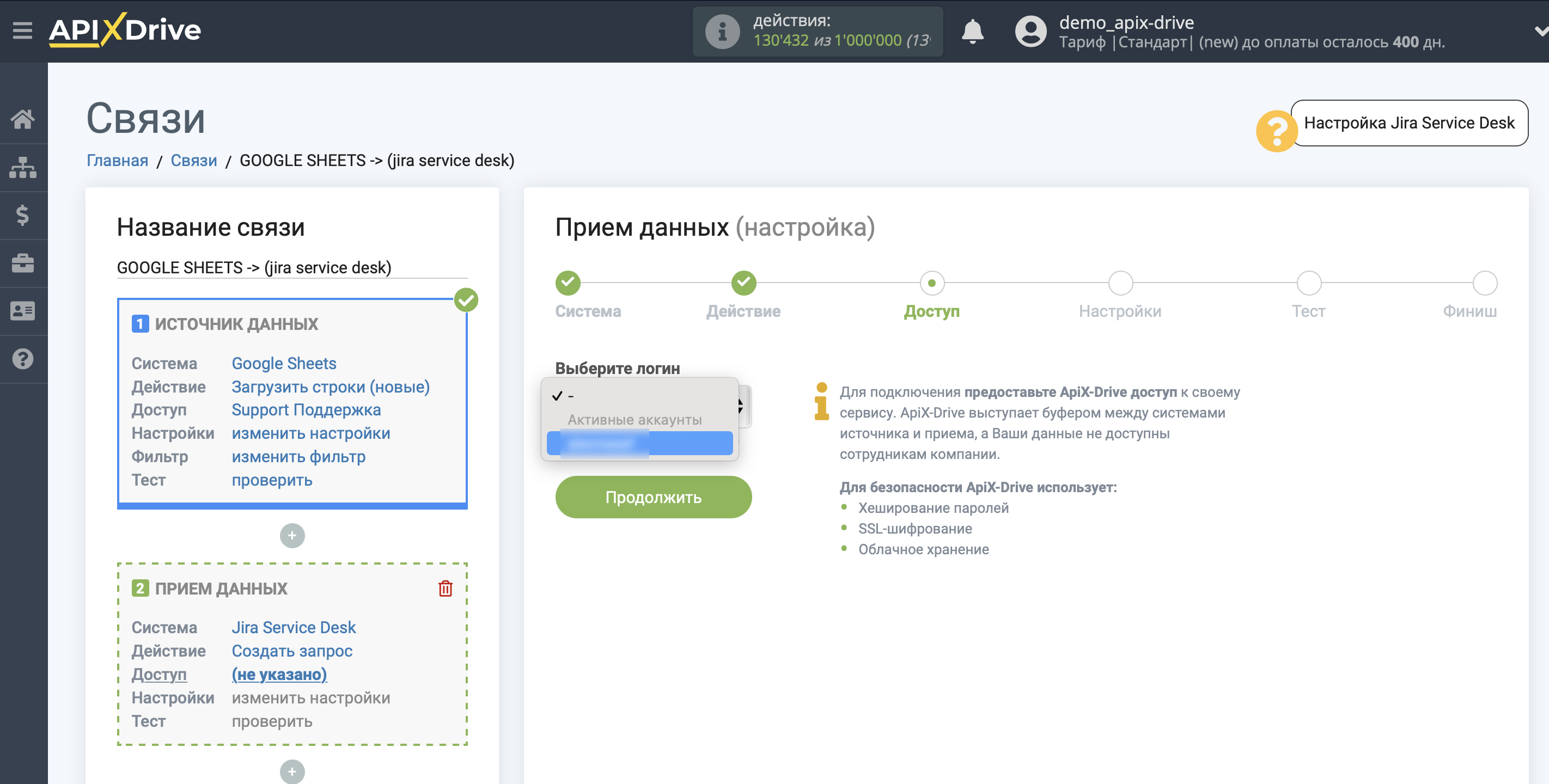
Зліва поля Jira Service Management, які будуть передаватися дані. Праворуч, у списку, доступні дані з джерела даних, в даному випадку, Google Sheets.
Виберіть необхідні дані, які знаходяться в Google Sheets, клацніть за параметром і він буде призначений вибраному полю Jira Service Management.
Зверніть увагу, що ви можете використовувати не тільки змінні Google Sheets, але й прописані дані вручну.
Клацніть "Продовжити", коли закінчите роботу з призначенням полів.
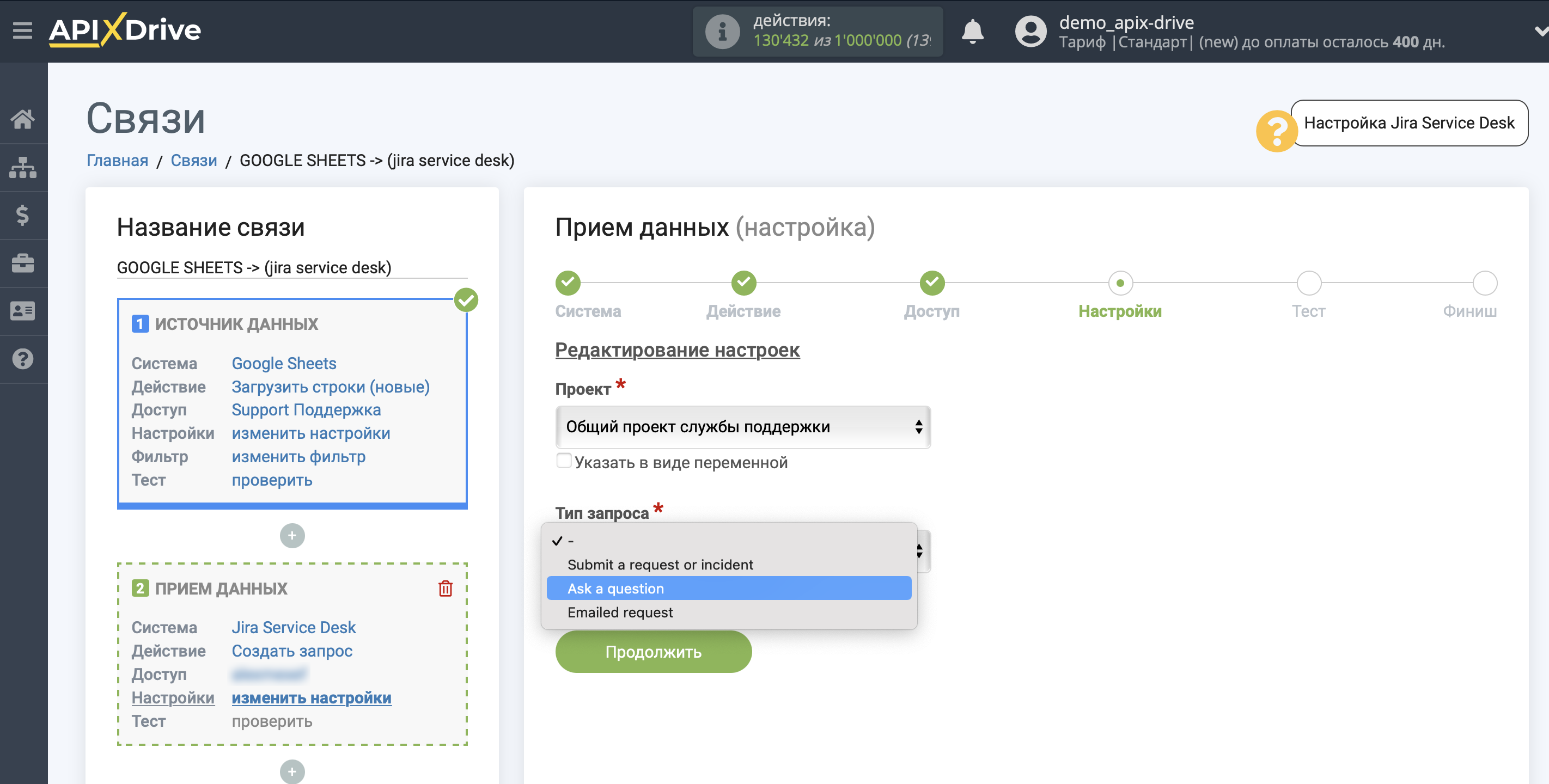
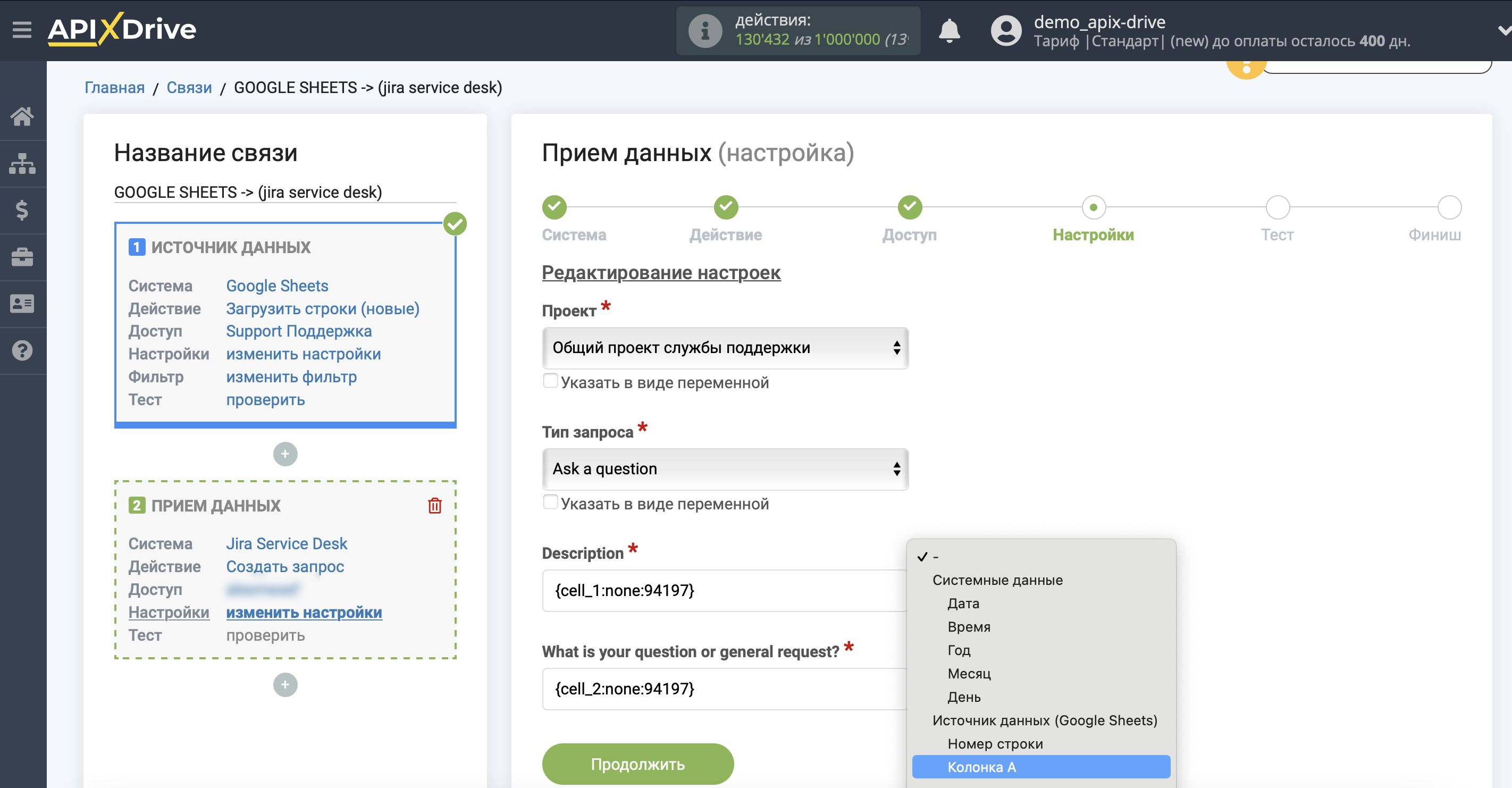
Тепер ви можете побачити тестові дані.
Якщо ви хочете відправити тестові дані до Jira Service Management для того, щоб перевірити коректність налаштування - клацніть "Надіслати тестові дані до Jira Service Management" і перейдіть у ваш Jira Service Management, щоб перевірити результат.
Якщо ви хочете змінити налаштування - натисніть "Редагувати" і ви повернетеся на крок назад.
Якщо вас все влаштовує - натисніть "Далі".
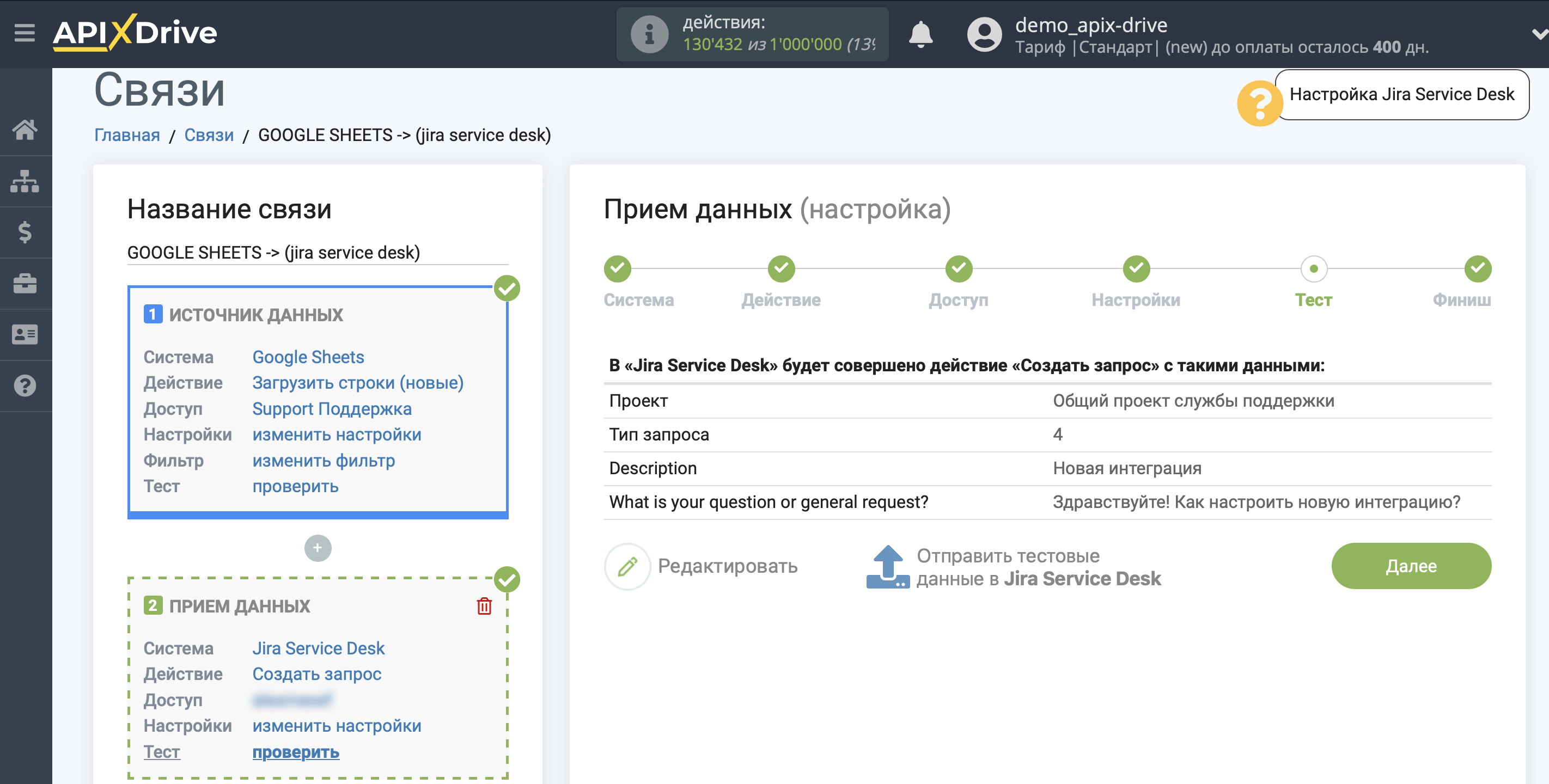
На цьому налаштування Приймача даних завершено!
Тепер можна розпочати вибір інтервалу оновлення та увімкнення автооновлення.
Для цього клацніть "Увімкнути автооновлення".
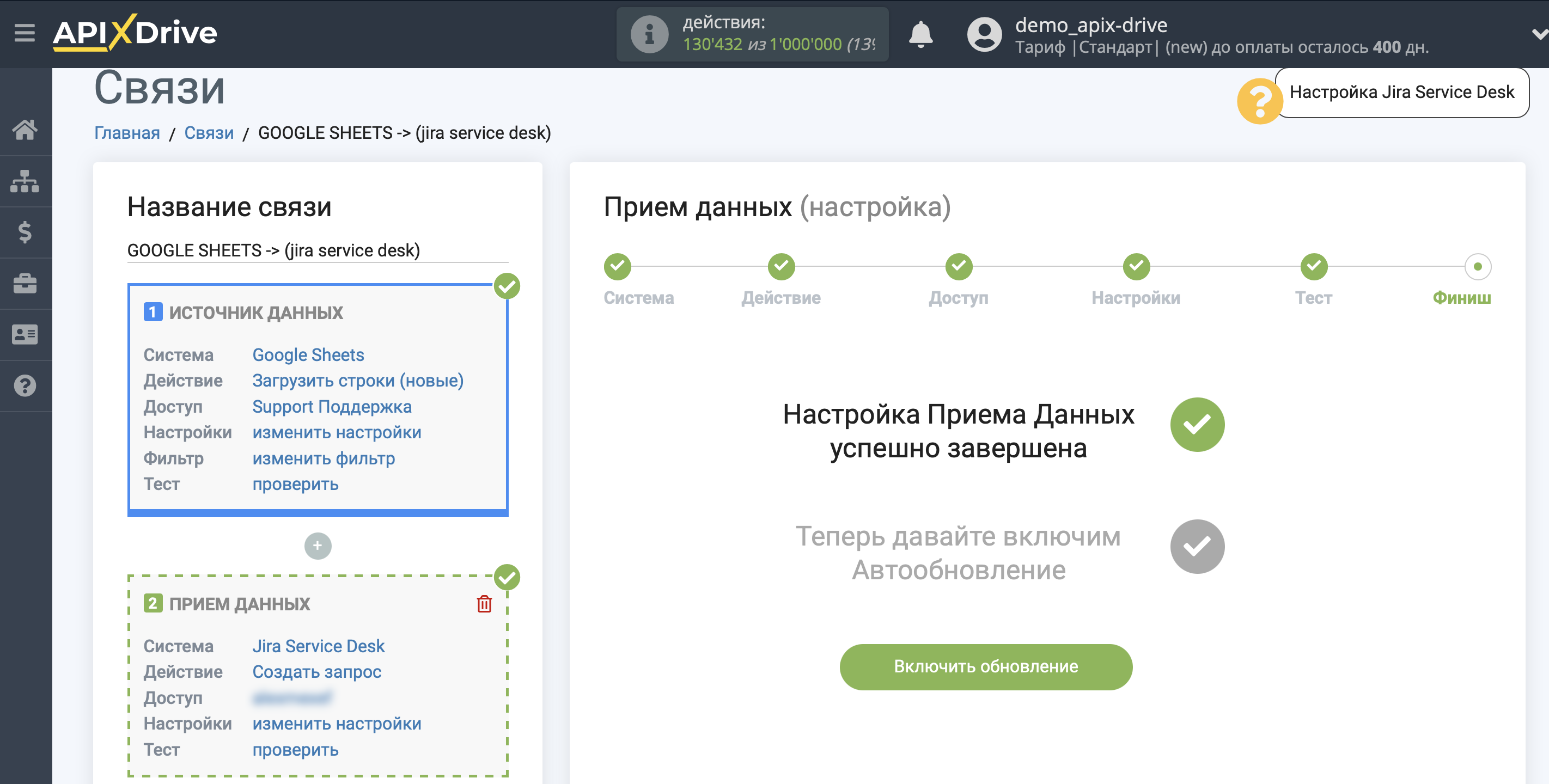
На головному екрані клацніть на іконку шестерні, щоб вибрати необхідний інтервал оновлення або налаштуйте Запуск за розкладом. Щоб запускати з'єднання за часом, виберіть Запуск за розкладом та вкажіть бажаний час спрацювання оновлення з'єднання або додайте відразу кілька варіантів часу, коли потрібно, щоб спрацювало з'єднання.
Увага! Щоб Запуск за розкладом спрацював у вказаний час, необхідно щоб інтервал між поточним часом та вказаним часом був більше 5 хвилин. Наприклад, ви вибираєте час 12:10 та поточний час 12:08 - у цьому випадку автооновлення з'єднання відбудеться о 12:10 наступного дня. Якщо ви вибираєте час 12:20 та поточний час 12:13 – автооновлення з'єднання спрацює сьогодні і далі щодня о 12:20.
Для того щоб поточне з'єднання спрацьовувало після іншого з'єднання, поставте галочку "Оновлювати лише після з'єднання" і вкажіть з'єднання, після якого спрацьовуватиме поточне з'єднання.
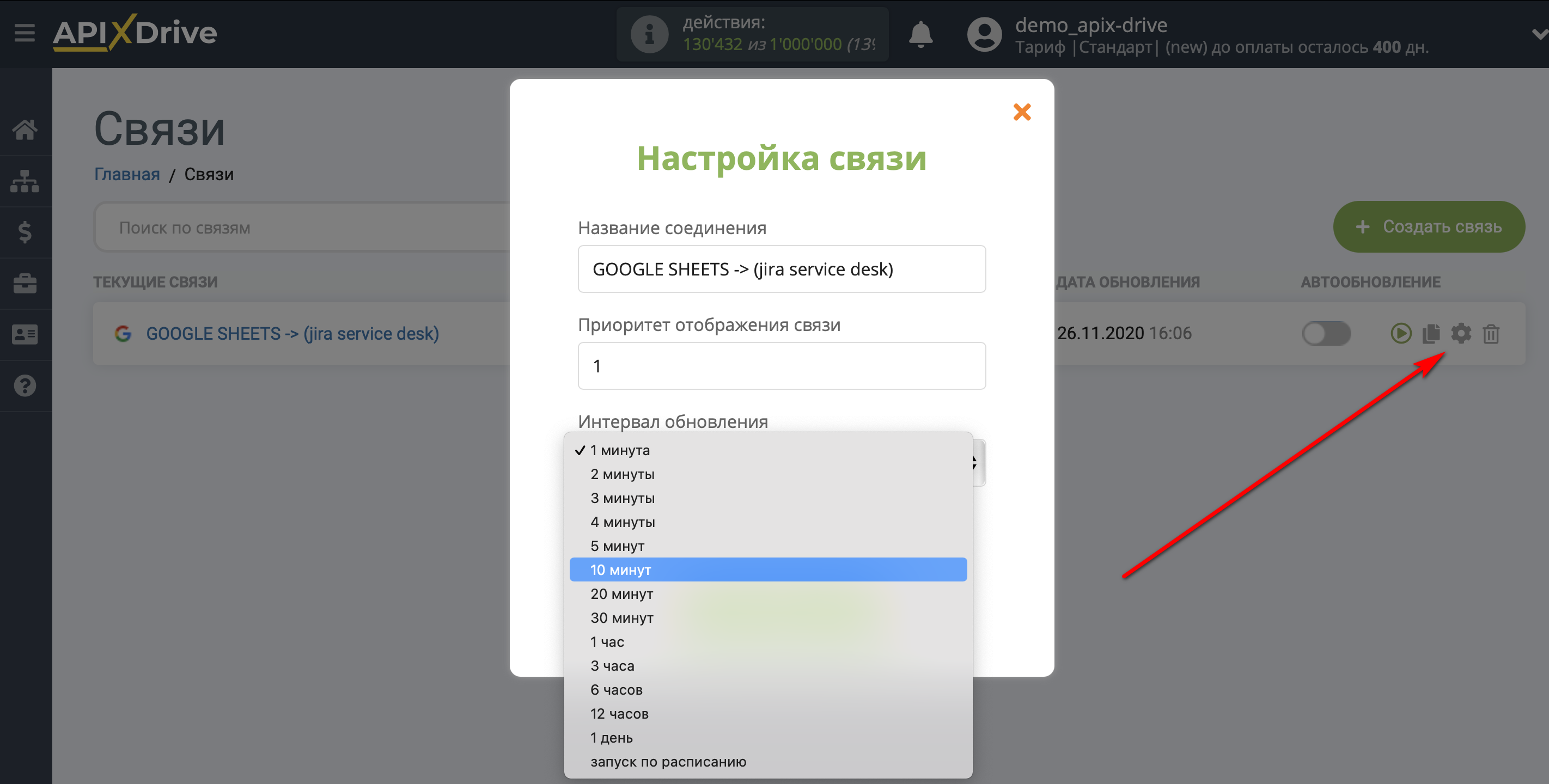
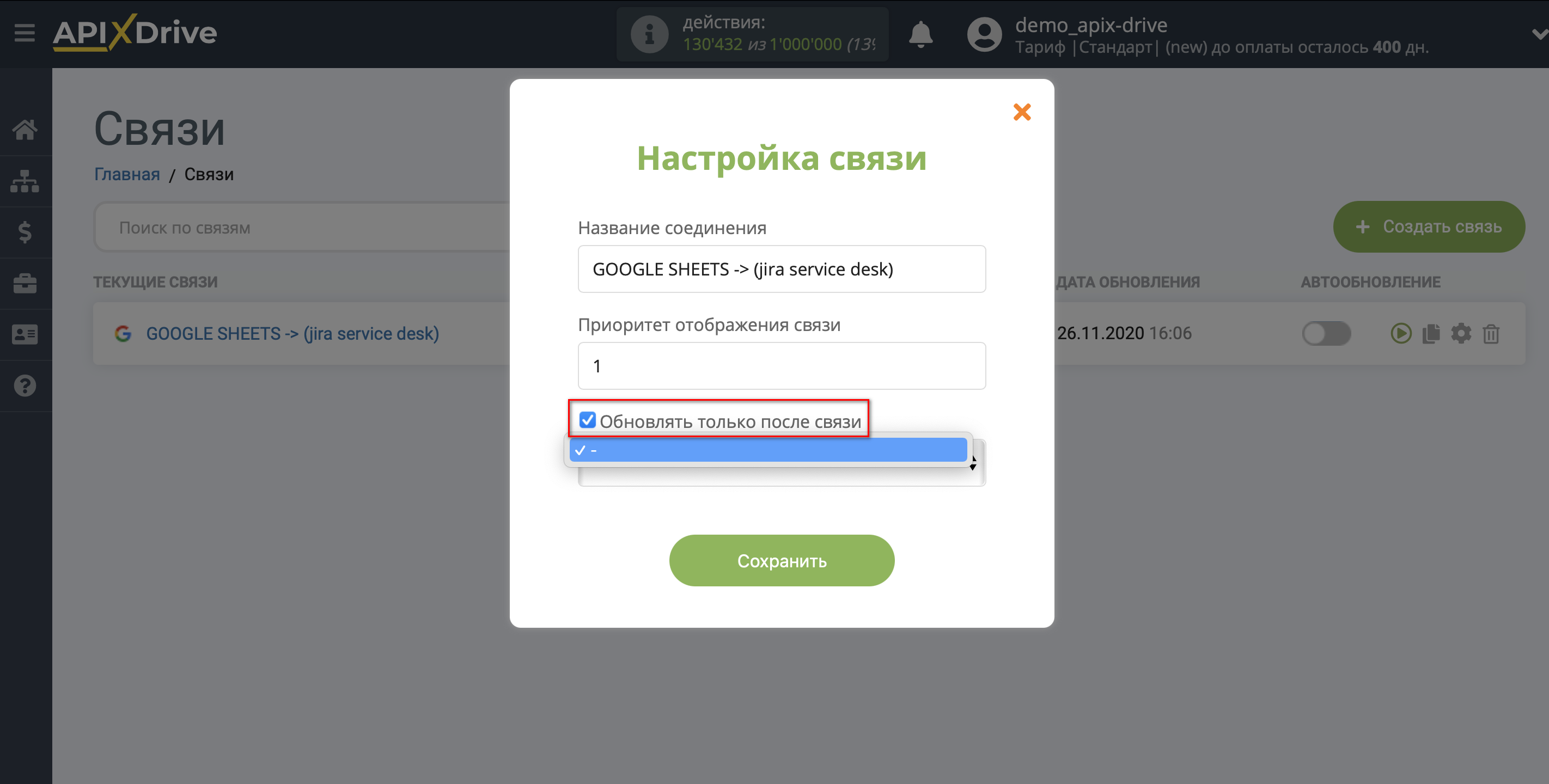
Щоб увімкнути автооновлення, переведіть повзунок у положення, як показано на малюнку.
Для того щоб виконати разове спрацювання з'єднання, клацніть по іконці у вигляді стрілки.
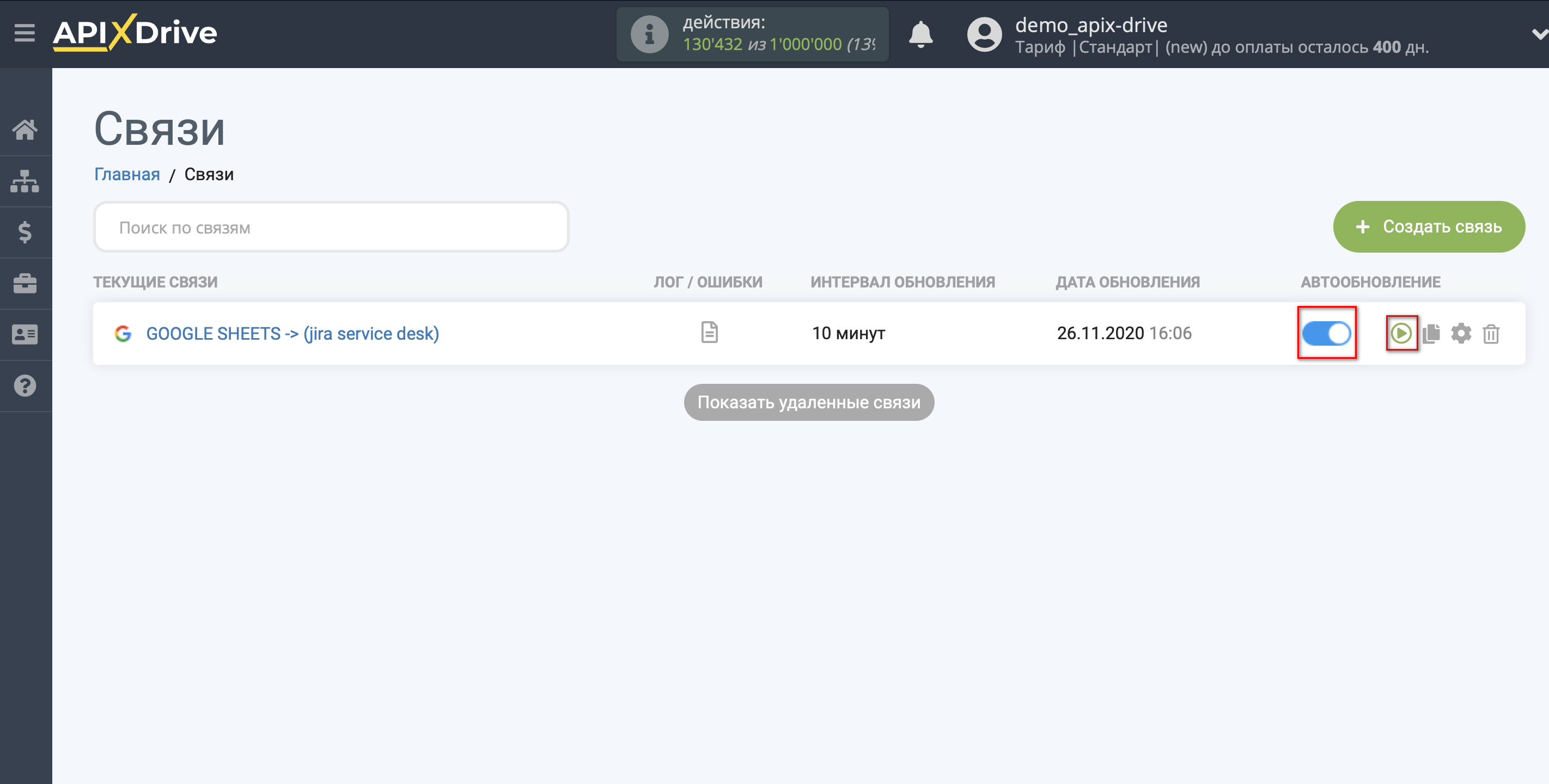
На цьому налаштування Jira Service Management як Приймача даних завершено! Бачите, як все просто!?
Тепер можете не турбуватися, далі ApiX-Drive зробить все самостійно!